Halaman Akun memungkinkan Anda mengonfigurasi beberapa setelan akun pengguna Looker. Untuk mengakses halaman ini, pilih menu Profil, lalu pilih Akun.
Halaman dokumentasi ini mencakup bagian-bagian berikut:
- Mengubah setelan akun standar
- Mengubah setelan langganan email Anda
- Mengonfigurasi kredensial koneksi OAuth
Mengubah setelan akun standar
Bagian atas halaman Akun menampilkan setelan akun Looker Anda:
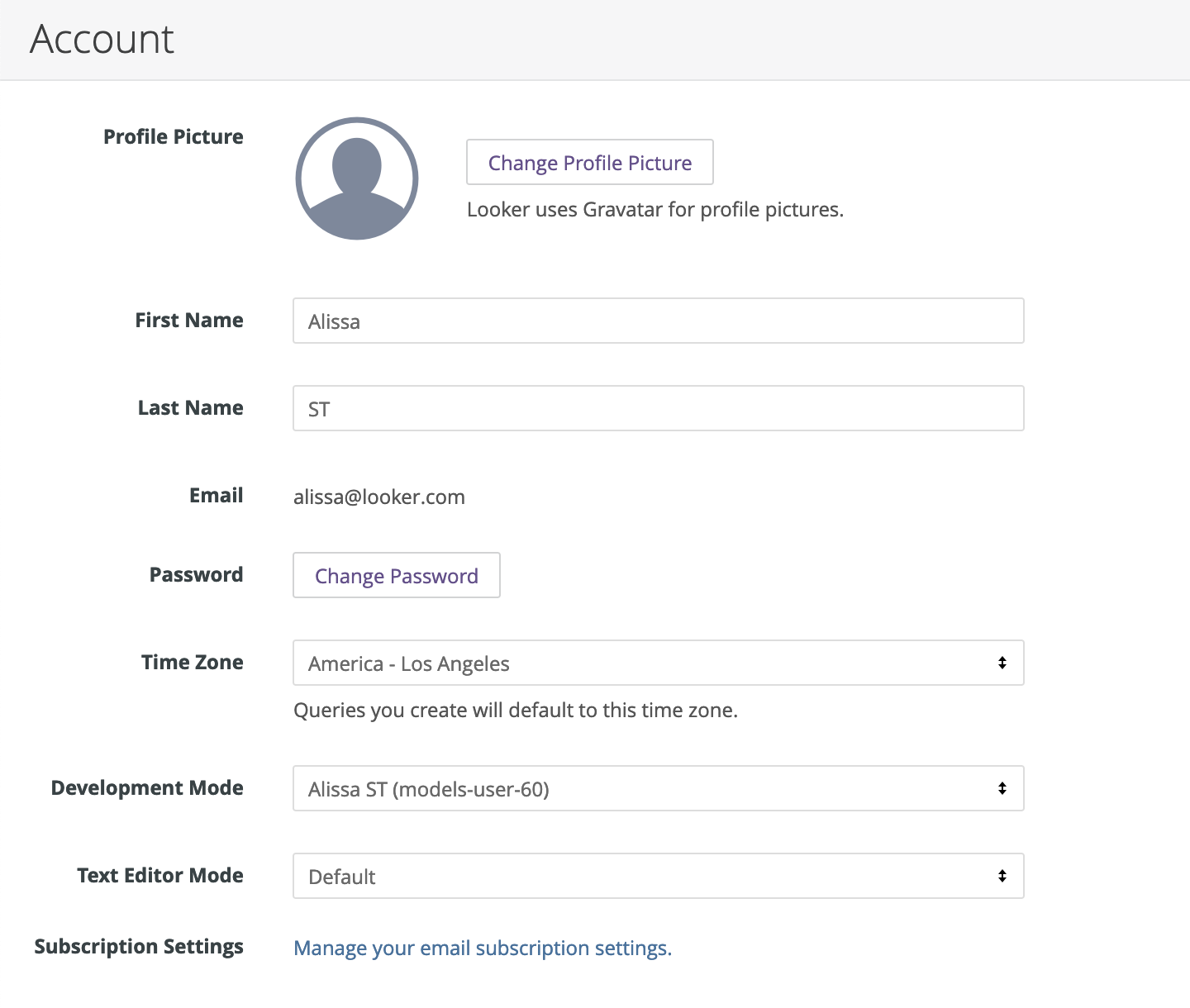
- Foto Profil: Jika admin Looker Anda telah mengaktifkannya, Anda dapat menggunakan aplikasi Gravatar untuk memilih atau membuat avatar untuk akun Anda.
- Nama Depan: Nama depan yang dikonfigurasi di akun.
- Nama Belakang: Nama belakang yang dikonfigurasi di akun.
- Email: Alamat email yang terkait dengan akun Looker (kolom ini tidak dapat diedit).
- Sandi: Sandi yang terkait dengan akun. Pilih tombol Ubah Sandi untuk menyetel sandi baru.
- Zona Waktu: Zona waktu default yang akan digunakan untuk kueri bagi pengguna ini.
- Mode Pengembangan: Cabang Git pengguna untuk pengembangan LookML. Kolom ini secara default ditetapkan ke cabang yang dibuat saat akun pengguna dibuat, tetapi Anda dapat memilih cabang lain.
- Mode Editor Teks: Gaya editor teks untuk LookML IDE. Anda dapat memilih dari gaya editor teks default Looker, editor teks Vim, atau editor teks Emacs.
- Setelan Langganan: Jenis email Looker yang akan diterima pengguna, seperti yang dijelaskan di bagian Mengubah setelan langganan email Anda.
Mengubah setelan langganan email Anda
Anda dapat mengelola setelan langganan email Looker Anda. Pilih apakah Anda ingin menerima pengumuman produk dan acara, tips dan trik, serta jenis informasi lainnya.
Anda dapat melihat dan memperbarui setelan ini di Pusat Preferensi Looker. Dari bagian Profil di halaman Akun Looker, pilih Kelola setelan langganan email Anda untuk membuka pusat preferensi.
Ikuti langkah-langkah berikut untuk memperbarui preferensi Anda untuk langganan email Looker:
- Di Preferensi untuk, Looker akan mengisi alamat email dari setelan akun Anda. Jika Anda lebih memilih alamat email yang berbeda, hubungi admin Looker Anda.
- Di Content, centang kotak untuk jenis email yang ingin Anda terima dari Looker.
- Jika Anda ingin menangguhkan pengiriman email Looker selama tiga bulan, atau jika Anda ingin berhenti berlangganan dari semua email Looker, centang kotak yang sesuai di Setelan.
- Setelah memilih setelan langganan, pilih Perbarui Preferensi.
Saat Anda memilih tombol Perbarui Preferensi, Looker akan menyimpan preferensi langganan email Anda dan mengirimkan email yang mengonfirmasi perubahan Anda. Anda dapat kembali ke halaman ini untuk memperbarui setelan Anda kapan saja dengan mengklik link Kelola setelan langganan email Anda di halaman Akun.
Mengonfigurasi kredensial koneksi OAuth
Jika instance Looker Anda memiliki koneksi database yang menggunakan OAuth, seperti Snowflake atau Google BigQuery, Looker akan menampilkan bagian untuk Kredensial Koneksi OAuth.
Pilih Log In untuk memasukkan kredensial OAuth Anda melalui antarmuka OAuth. Jika Anda sudah login, Looker akan menampilkan opsi Reauthorize dan Log Out.
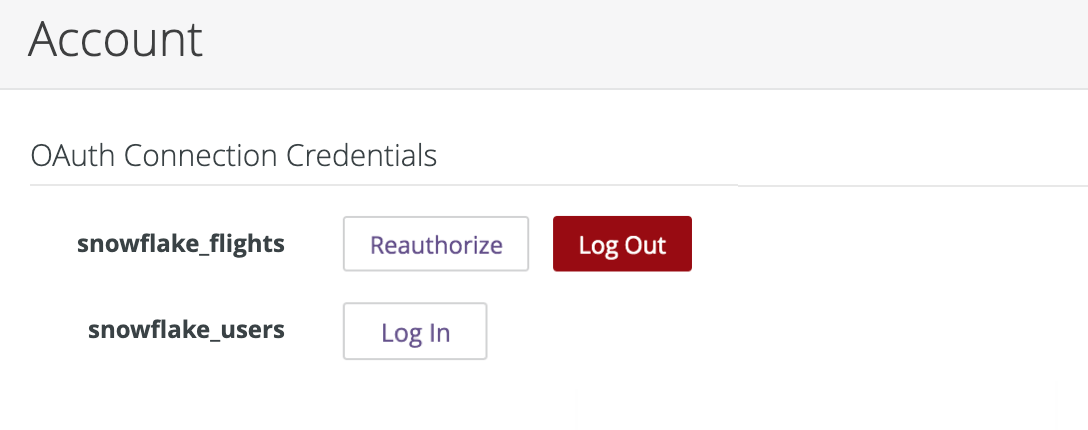
Pilih Otorisasi Ulang untuk membuka halaman login OAuth, atau pilih Logout untuk logout akun pengguna Looker Anda dari sesi OAuth.
Lihat halaman dokumentasi Snowflake dan Google BigQuery untuk mengetahui informasi selengkapnya.
Mengonfigurasi integrasi
Jika admin Looker Anda telah mengintegrasikan Slack ke dalam instance Anda menggunakan layanan Aplikasi Slack, Anda harus melakukan autentikasi satu kali untuk setiap ruang kerja Slack sebelum dapat mengaksesnya.
Ruang kerja Slack yang memerlukan autentikasi Anda tercantum di bagian Integrasi di halaman Akun pengguna Anda. Pilih Masuk dengan Slack untuk mengautentikasi ke ruang kerja.
Jika tidak ada ruang kerja Slack yang memerlukan autentikasi Anda, Looker akan menampilkan catatan di bagian Integrasi:
There are no installed integrations. Contact your admin to install an integration.
Setelah Anda berhasil melakukan autentikasi, Looker akan menampilkan nama ruang kerja Slack beserta opsi untuk mencabut autentikasi.
Mengubah setelan pengguna kustom
Admin Looker Anda dapat menyiapkan atribut pengguna tambahan yang membantu menyesuaikan pengalaman Anda di Looker. Bagian Detail Tambahan menampilkan nilai atribut pengguna yang dikonfigurasi untuk akun Looker Anda. Bagian ini menampilkan daftar semua atribut pengguna, dengan setiap atribut diikuti oleh nilai yang ditetapkan. Jika admin Looker Anda telah menetapkan salah satu atribut pengguna ke hidden, Looker tidak akan menampilkan nilai tersebut. Sebagai gantinya, nilai akan ditunjukkan dengan serangkaian tanda bintang.
Kolom Nilai Kustom menunjukkan apakah nilai atribut pengguna adalah nilai kustom. Nilai kustom adalah nilai yang ditetapkan ke akun pengguna Anda secara individual, bukan nilai yang diwarisi akun Anda dari grup. Jika tombol Nilai Kustom di samping atribut pengguna diaktifkan, atribut pengguna tersebut memiliki nilai kustom.
Anda mungkin dapat mengedit beberapa atribut pengguna, bergantung pada cara admin Looker mengonfigurasi akun Anda. Untuk melakukannya, aktifkan tombol Nilai Kustom di samping atribut pengguna, masukkan nilai yang Anda inginkan, lalu pilih Simpan.
Menyimpan perubahan
Setelah melakukan perubahan pada salah satu opsi di halaman ini, pilih tombol Simpan untuk menyimpan perubahan Anda.

